PS怎么绘制速度线呢,话说不少用户都在咨询这个问题呢?下面就来小编这里看下PS绘制速度线的教程步骤吧,需要的朋友可以参考下哦。
1、绘制一个矩形长条,点击居中对齐。

2、关闭背景图层,点击编辑,定义画笔预设。

3、点击打开画笔设置面板,选中保存的画笔,设置大小。

4、然后勾选形状动态,参数如下图所示。

5、在画布中心,不停单击鼠标左键,得到下图效果。

6、按ctrl+L键反向,得到黑色的集中线。

7、更换背景颜色,速度集中线绘制完成效果如下图所示。

以上就是PS怎么绘制速度线?的详细内容,更多精彩教程可以关注电脑技术网 Tagxp.com哦!
 网络设置与故障排查技巧:网络出问题时
网络设置与故障排查技巧:网络出问题时
网络故障排查无疑是一项重要技能,尤其是在当今数字时代,几......
阅读 CAD快速看图保存修改的CAD图纸的方法
CAD快速看图保存修改的CAD图纸的方法
CAD快速看图王是一款专门用来查看CAD文件图纸的软件,你可以将......
阅读 如何清理系统垃圾文件:我该如何释放电
如何清理系统垃圾文件:我该如何释放电
随着电脑使用时间的增长,系统中不可避免地会积累大量的垃圾......
阅读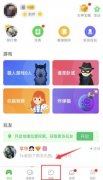 会玩怎么加人好友
会玩怎么加人好友
想和好友一起玩会玩里的游戏,需要先添加为好友,添加好友可......
阅读 会玩如何查看收到的礼物
会玩如何查看收到的礼物
在会玩app里,可以互相赠送礼物,但是收到礼物之后,有些用户......
阅读 一款名为DG2MB的神秘产品出
一款名为DG2MB的神秘产品出 Google 暂停在俄罗斯的 Go
Google 暂停在俄罗斯的 Go 他趣女生聊天不用钱吗
他趣女生聊天不用钱吗 Parallels Desktop 17.1 允许 M
Parallels Desktop 17.1 允许 M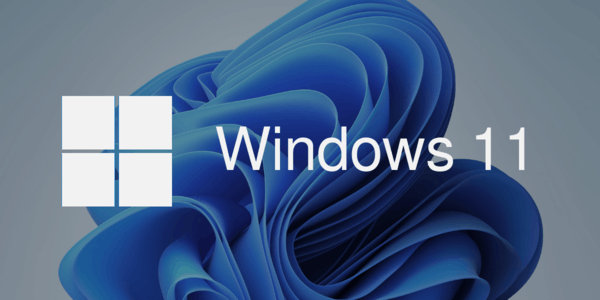 微软将很快推出Windows11预
微软将很快推出Windows11预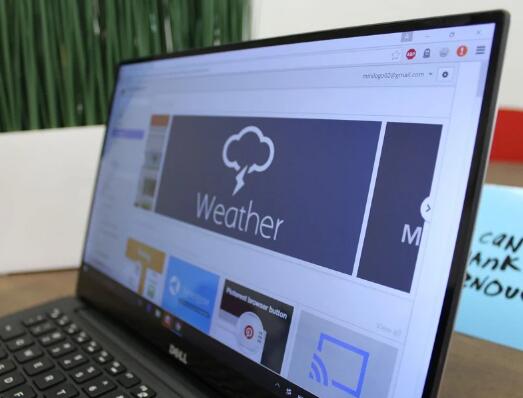 Google扩展了对Windows7的Ch
Google扩展了对Windows7的Ch 慧荣SSD主控芯片安全漏洞
慧荣SSD主控芯片安全漏洞 qq画图红包美人鱼绘制方法
qq画图红包美人鱼绘制方法 《饥荒联机版》威尔逊胡
《饥荒联机版》威尔逊胡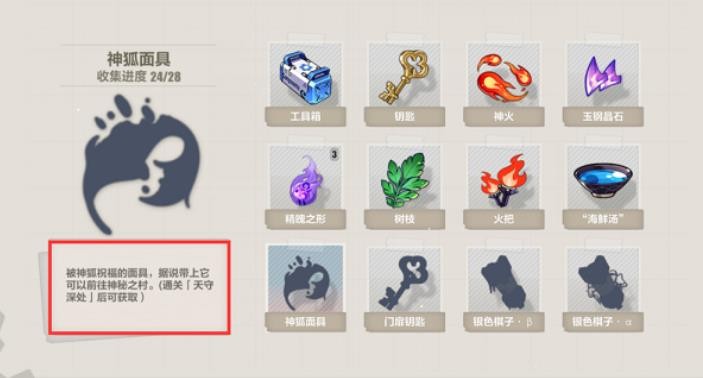 崩坏三神狐面具怎么样?
崩坏三神狐面具怎么样? 宝可梦传说阿尔宙斯彩蛋
宝可梦传说阿尔宙斯彩蛋 华为5G手机壳是真的吗
华为5G手机壳是真的吗 旌宇3060显卡驱动怎么更新
旌宇3060显卡驱动怎么更新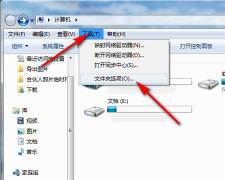 appdata文件夹在哪里详细介
appdata文件夹在哪里详细介 如何判断电源是否正常工
如何判断电源是否正常工 WPS excel表格把两列数据合
WPS excel表格把两列数据合 快速开启ppt的步骤图解
快速开启ppt的步骤图解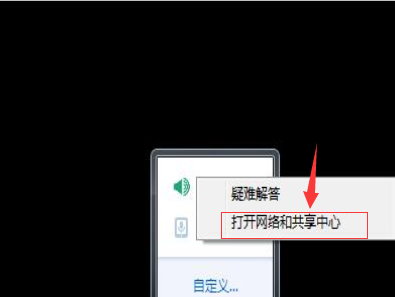 win11怎么看wifi密码的详细
win11怎么看wifi密码的详细 win1019013在哪里下载详细介
win1019013在哪里下载详细介 wifi破解(PC版)教程
wifi破解(PC版)教程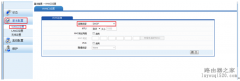 网关如何设置路由,设置
网关如何设置路由,设置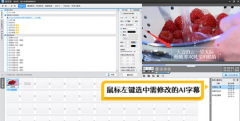
爱剪辑是一款功能强大的影音处理软件,那么爱剪辑怎么更改AI字幕对齐方式呢?下面小编就将爱剪辑更改AI字幕对齐方式教程分享给大家哦。...
次阅读
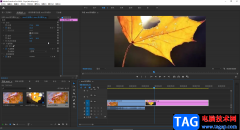
Adobepremiere是很多小伙伴都在使用的一款视频剪辑软件,该软件功能非常强大。在Adobepremiere中我们有时候会导入一些图片素材,添加到视频中,但是有的小伙伴发现自己在Adobepremiere中导入图片后...
次阅读

360安全浏览器是很多小伙伴都在使用的一款便捷浏览器,它拥有超强的内核性能,极快的浏览速度,并且占用内存小,能够让浏览器的运行更加顺畅。在使用360安全浏览器的过程中,当我们需要...
次阅读
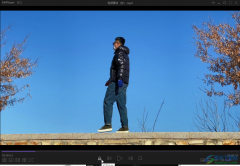
KMplayer是一款非常受欢迎的视频播放软件,在其中我们可以轻松播放自己的本地视频,在播放时我们还可以根据自己的实际需要适当调整播放参数,比如我们可以设置倍速播放,设置循环播放,...
次阅读
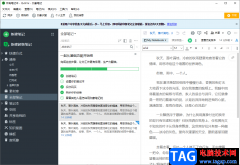
印象笔记是可以帮助小伙伴们进行笔记的一个记录的编辑软件,如果你有记笔记的习惯,那么印象笔记这款软件就可以很好的帮助到你进行记录,不管是关于工作上的事项,还是自己的一些私事...
次阅读
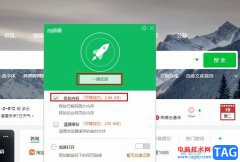
很多小伙伴在使用360极速浏览器的过程中经常会遇到各种各样的问题,例如常见的浏览器卡顿情况。造成浏览器卡顿的原因有很多种,我们可以选择在360极速浏览器中使用加速器工具释放已解码...
次阅读

Adobepremiere,也就是我们经常说的PR是一款非常好用的专业视频剪辑软件,很多小伙伴,特别是媒体行业的小伙伴都在使用。经常剪辑视频的小伙伴们都知道,在剪辑视频时我们都需要将视频、音...
次阅读
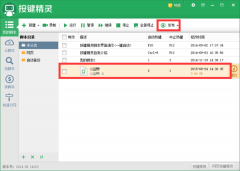
有的朋友会遇到按键小精灵启动后不自动运行这种情况,该怎么办呢?下面小编就和大家一起分享Xmind思维导图设置字体的方法,有需要的朋友可以来看看哦,希望能够帮助大家更好地了解Xmind软...
次阅读
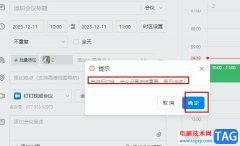
钉钉是很多小伙伴都在使用的一款移动办公软件,在这款软件中,我们可以参加线上视频会议,还可以进行线上会议预约,提前将会议时间同步给同事。在钉钉软件中,预约的会议默认属于公司...
次阅读
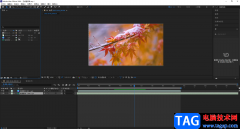
ae是很多小伙伴都在使用的一款特效制作软件,在其中我们可以实现各种视觉特效的设计和制作。如果我们需要在ae中将不需要的素材部分剪切掉,小伙伴们知道具体该如何进行操作吗,其实操...
次阅读

AdobePhotoshop是很多小伙伴都比较熟悉的一款图片处理软件,在其中有一个“图层样式”功能,我们可以在其中设置想要的图层样式效果。那小伙伴们知道AdobePhotoshop中具体该如何打开图层样式吗...
次阅读
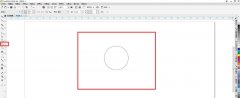
在游乐场我们会在那看见各种游戏币,那怎样利用cdr设计一款游戏币呢?一些网友表示还不太清楚的相关操作,而本节就介绍了cdr游戏币的设计方法,还不了解的朋友就跟着小编学习一下吧,希...
次阅读
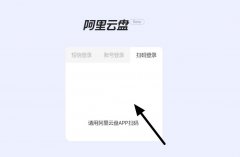
近日有一些小伙伴咨询小编关于阿里云盘怎么收藏文件呢?下面就为大家带来了阿里云盘新建收藏的方法,有需要的小伙伴可以来了解了解哦。...
次阅读

CorelDRAW简称为CDR,这是一款非常好用的平面设计软件,很多小伙伴都在使用。在CorelDRAW中如果我们希望绘制一个心形图案,小伙伴们知道具体该如何进行操作吗,其实操作方法是非常简单的。我...
次阅读

有很多的AutoCAD2016用户们,并不是很明白在使用的时候怎么设置点样式?今日这篇教程内就为你们带来了AutoCAD2016设置点样式的操作流程介绍。...
次阅读